在日常生活中,手机已经成为我们生活中不可或缺的一部分,为了保护手机中的隐私信息,设置锁屏密码是非常必要的。随着时间的推移,我们可能会忘记原先设置的手机图案密码,或者想要更换一个更加安全的密码。在安卓手机上,我们该如何修改手机的图案密码呢?接下来我们将介绍如何在安卓手机上更改锁屏图案密码的方法。
如何在安卓手机上更改锁屏图案密码
步骤如下:
1.点击打开“设置”。
在“设置”页面,选择“安全和隐私”。
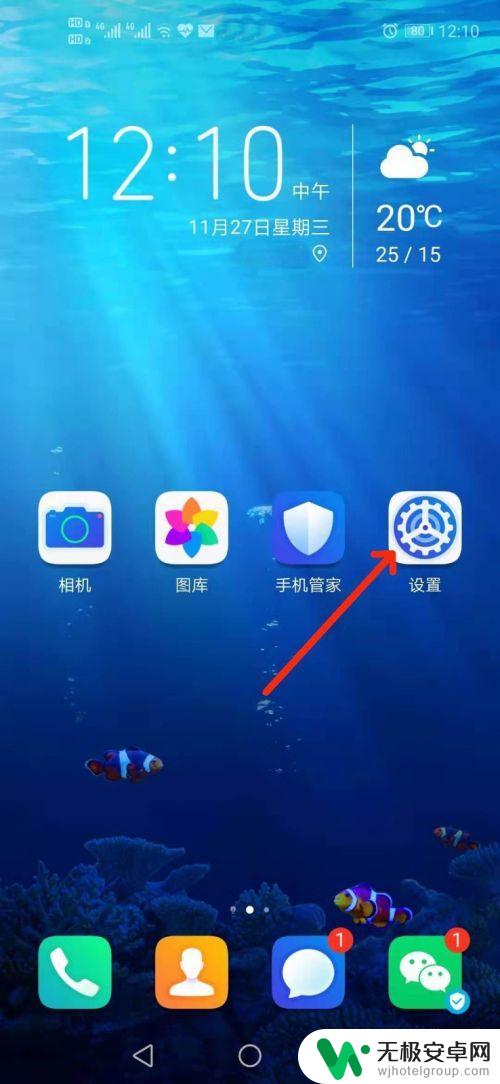
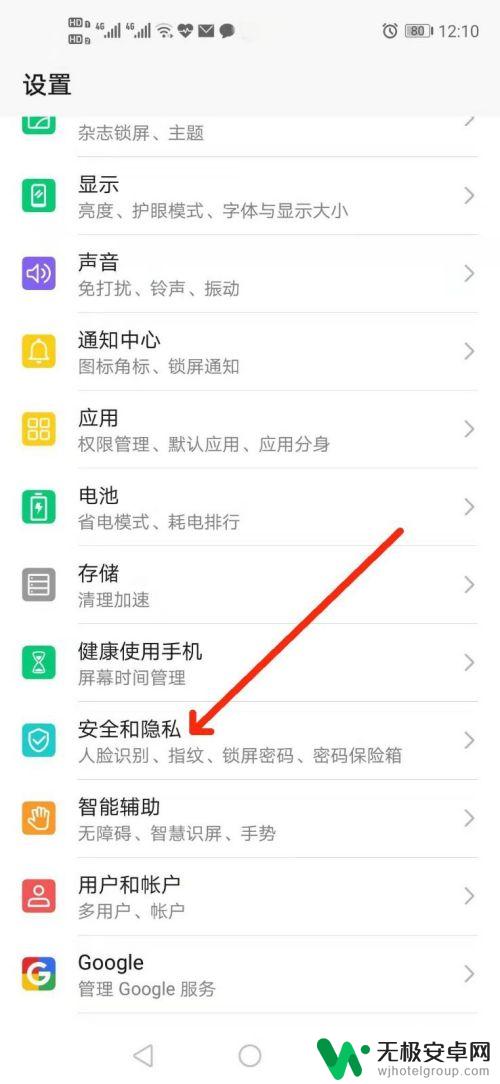
2.进入“安全和隐私”页面后,选择“锁屏密码”。
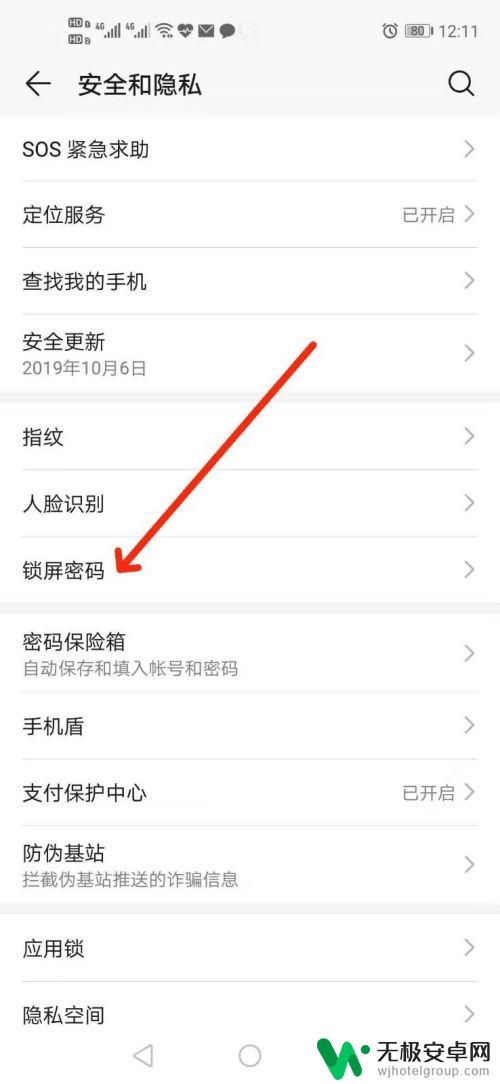
3.进入“锁屏密码”页面后,选择“更改锁屏密码”。
这时会弹出“绘制当前图案密码”窗口提示,按提示输入当前的锁屏图案密码。
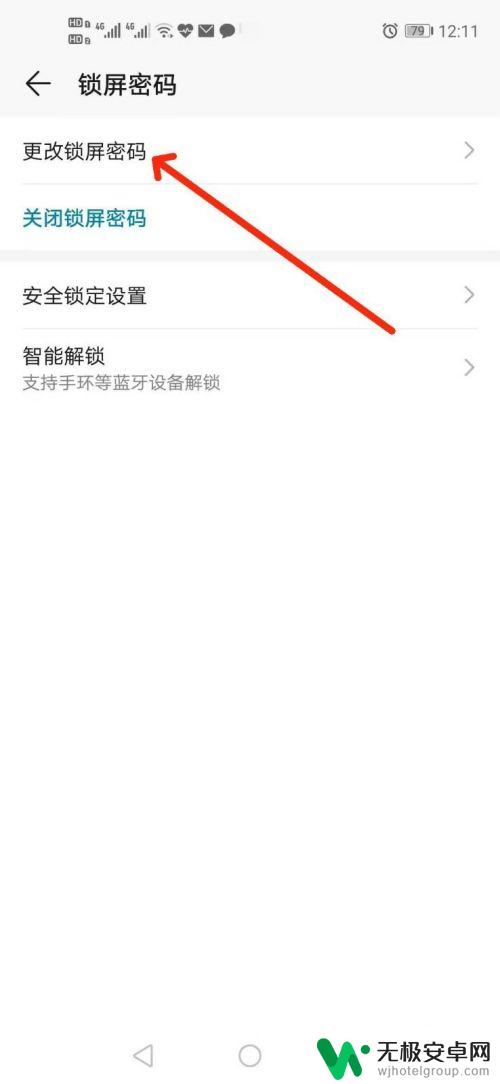
4.这时进入“设置新的锁屏密码”窗口,点击选择“其他密码类型”。
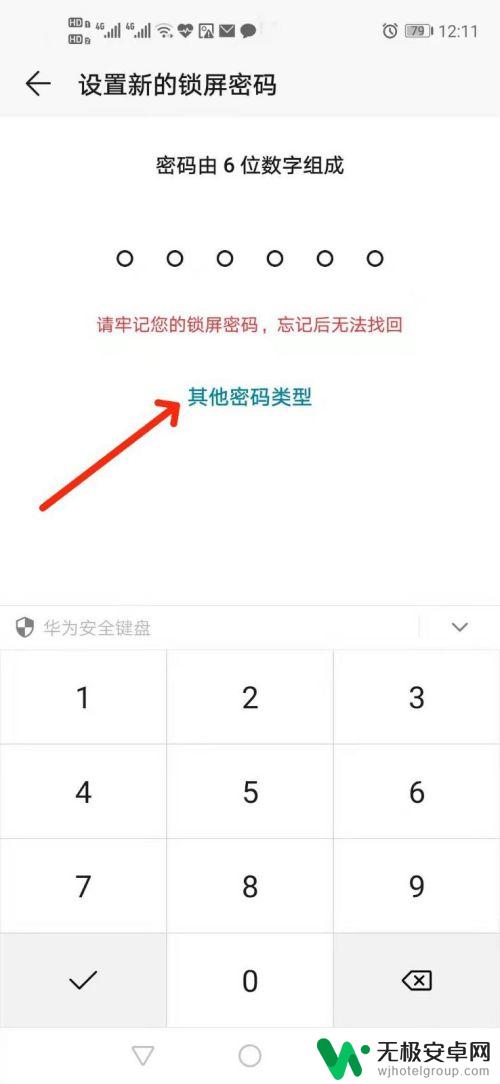
5.弹出“其他密码类型”窗口后,选择“图案密码”。
这时弹出“绘制新的图案密码”窗口,根据提示绘制图案(至少连接4个点)。输入完成后,提示“再次绘制图案进行确认”再输入一次。
然后点击窗口下边的“完成”按键,即完成锁屏图案密码更改。退出即可。
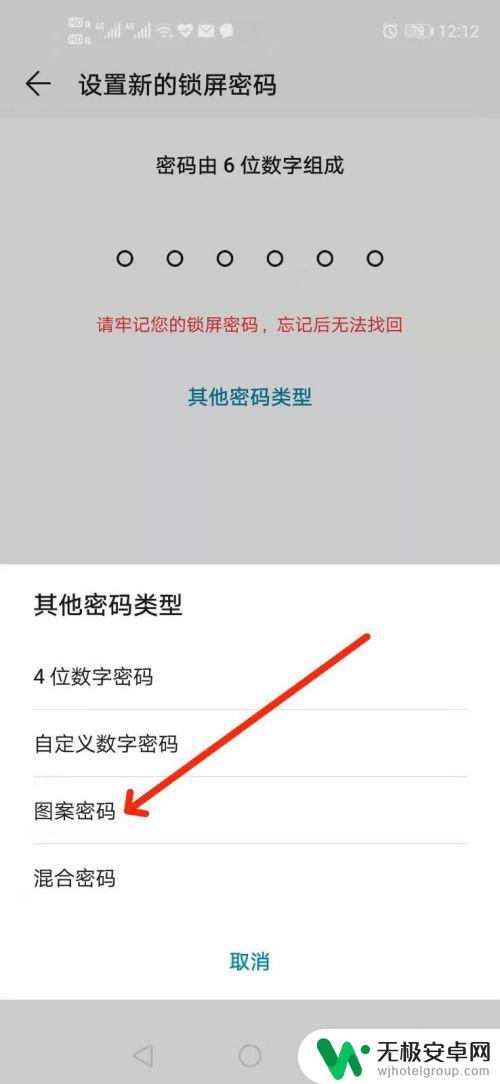
以上是修改手机图案密码的完整步骤,如果你遇到这个问题,可以按照以上方法解决,希望对大家有所帮助。











